Как да преинсталирате Windows 7: стъпка по стъпка инструкции
За да преинсталирате Windows 7, трябва да преминете "Курсът на младите бойци". Ще трябва да се справят с настройките на опции, оригиналните изображения, версии на системата, както и операционната система се записва на диск или флаш-памет.
съдържание
Едва след това ще бъде възможно да се пристъпи към самия процес, който е най-добре разбран чрез разглеждане на инструкциите. След като преинсталирате, ще трябва да разберете настройките на актуализираната операционна система.
Подготовка на
Преди да научите как да преинсталирате Windows 7 на компютъра си, трябва да разберете типовете инсталация, за да подготвите компютъра си за този процес.
Можете да извършите пълно преинсталиране на операционната система. В този случай, цялата информация от твърдия диск ще бъде изтрит: това се отнася не само данни, но също и на програмата с драйвери и системни документи, съхранявани на диск C.
Има опция за актуализиране на системата. В този случай само системните файлове ще бъдат заменени. Това е цялата информация, която се съхранява на системното устройство C. Ето защо мнозина препоръчват да не се записват никакви лични данни.

Веднага е необходимо да се каже, че актуализирането на системата рядко, когато дава желания резултат. Много хора се опитват да преинсталират напълно Windows 7. За да направите това, запишете всички важни файлове. По какъв принцип обикновено се прави това?
Най-добре е да закупите външно устройство, което в този случай ще стане временно съхранение. Той може да прехвърли всички важни файлове: обикновено потребителите записват снимки и работни документи. Всички останали обикновено могат да бъдат изтеглени от интернет.
"Пиратски" версии
Освен това, опитвайки се да научите как да преинсталирате Windows 7, има още един въпрос: къде да намерите инсталационните файлове? Е, ако имате компактдиск с лицензирана версия или е от ваша приятелка. Но както показва практиката, повечето потребители използват "пиратски" версии.
От една страна, няма нищо опасно в авторските събрания. Но си струва да се разбере, че в такива инсталационни файлове се премахват някои услуги и услуги и се добавят по-малко важни драйвери. В такива събрания може да има и рекламни файлове.

версии
Преди да инсталирате нова операционна система, ще трябва да решите версиите. Инсталационният файл може да бъде 32 бита или 64 бита. Преди това повечето компютри се изпълняваха на 32-битова версия. Сега е съвсем лесно да се реши какво е необходимо за правилното функциониране.
Ако системата ви работи с повече от 4 GB оперативна памет и трябва да използвате програми, изискващи ресурси, е необходимо да изтеглите 64-битовата версия на операционната система. Също така е важно да запомните, че повечето нови програми не работят на 32 бита.

Дали е по-трудно с избора на Windows: Home, Professional или Ultimate? Трябва да разберете веднага какво да използвате, защото при инсталирането ще трябва да изберете една от трите опции.
Най-често потребителите избират Professional или Ultimate. Последният вариант няма ограничения. Той разполага с всички услуги и услуги. В изданието Professional има някои полезни инструменти. Но както показва практиката, повечето от тези услуги и услуги не са необходими от много потребители.
Подготовка на диска
Ако трябва да разберете как да преинсталирате Windows 7 от диск, трябва сами да запишете изображението на носителя. Разбира се, ако имате лицензирана версия на системата, можете да пропуснете тази стъпка и да започнете с инсталирането.
Но много хора искат да напишат инсталационните файлове на диска. За да направите това, трябва да изтеглите ISO изображението. След достатъчно време, за да изтеглите програмата UltraISO. Тя ще ви помогне да запишете изображението на системата на диск или USB флаш устройство.
След стартиране на програмата отворете раздела "Инструменти" и след като кликнете върху реда "Напиши CD изображение". Ако просто преместите файла, няма да запишете съдържанието му. След това ще трябва да изберете изображението на OS, което сте изтеглили от интернет.

Подготовка на флаш устройството
Как да преинсталирате Windows 7 от USB флаш устройство? Ако компютърът няма устройство или предпочитате да използвате това устройство, трябва да го разберете и подготвите.
За да инсталирате горепосочената програма UltraISO. Преди да започнете, трябва да инсталирате USB флаш устройството в компютъра си (подходящо е устройство с капацитет 4 GB). След това трябва да намерите изображението на файла и да го отворите. След това трябва да намерите елемента "Boot".
Програмата ще трябва да избере метода за запис. Препоръчва се да използвате USB-HDD. В реда "Файл с изображения" трябва да посочите адреса на инсталационния файл.
Как да преинсталирате Windows 7 без диск? Само опцията с флаш устройство е перфектна. Записването на изображение обаче не е последната стъпка. Трябва да отидете в BIOS. Всяка система ще трябва да избере своя собствена комбинация. Обикновено това са бутоните F1, F3, F10, F12 или Esc.
След като изтеглите това меню, изберете името на флаш устройството в елемента First Boot Device. След това инсталирането на системата ще започне автоматично по време на рестартирането.

Без помощта на превозвач
Но да преинсталирате Windows 7 без диск и флаш устройство е времеемко и труден процес. Разбира се, по-добре е да използвате някакъв вид устройство за инсталиране. Но ако се случи така, че няма начин да използвате диск или USB флаш устройство, ще трябва да използвате твърд диск.
Първо, трябва да направите снимка на OS, както е описано по-горе. Трябва да го прехвърлите на устройство В. След като рестартирате компютъра. По време на изтеглянето трябва да кликнете върху F8, Space или Esc. Ще трябва да кликнете едновременно върху бутоните, за да разберете как да стартирате менюто за зареждане.

Ще се появи черен екран с текст. Тук ще трябва да изберете елемента "Отстраняване на неизправности". На линиите можете да преместите стрелките "нагоре" / "надолу" на клавиатурата, а бутонът Enter ще избере желания.
Отваря се прозорец с опциите за възстановяване на системата. Тук трябва да въведете входния режим чрез клавиатурата. След това ще трябва да изберете името на вашия компютър. Ако е защитена с парола, въведете паролата. След това кликнете върху командния ред.
Когато се отвори, ще трябва да въведете няколко команди. Първата е необходима, за да се получи по този начин на диска с изображението на операционната система. Въвеждаме: X: windowssystem32C.
За да активирате командата, натиснете Enter. Същият бутон отвежда потребителя до следващата команда.
Ние използваме:> setup.exe. Тази команда започва процеса на инсталиране.
BIOS
И накрая, преди самия процес на инсталиране, трябва да разберете как да преинсталирате Windows 7 чрез BIOS.

След като отворите това меню, ще трябва да направите няколко настройки. Отворете раздела "Зареждане на устройства". За да го активирате, натиснете Enter. След това, като използвате стрелките на клавиатурата, отидете на Boot Sequence. Важно е този елемент да отговаря за приоритета на зареждането на устройството.
В реда на първото устройство за стартиране трябва да изберете устройството, на което се съхранява системното изображение. Например, ако сте изтеглили операционната система на флаш устройство, посочете тук нейното име.
След като зададете основното нещо - не забравяйте да запазите промените. В долната част на екрана ще видите клавишните комбинации, които ще ви помогнат да направите това.
Започнете инсталирането
Ако сте записали всички данни, произведени флаш устройство, CD или твърди дискове (HDD), е възможно да се занимава с това как да преинсталирате Windows 7. На процеса на лаптоп или компютър преинсталация не е различно. Единственото нещо: ако използвате диск, системата ще ви помоли да кликнете върху който и да е бутон, ако USB флаш устройството - изтеглянето ще започне автоматично.
Важно е да се разбере, че процесът, въпреки че не отнема много време, особено ако компютърът е продуктивен, все още има много етапи. Ето защо трябва да прочетете внимателно и да разберете какво трябва да изберете.
начало
Ако сте направили всичко правилно, в дъното на черния екран ще се появи черна лента и надпис, който показва, че системата изтегля файлове. След това инсталацията ще започне. На този етап потребителят трябва да избере езика, който да бъде инсталиран, формата на часа и валутните единици, а накрая да конфигурира разположението на клавиатурата.

В следващата стъпка кликнете върху бутоните "Напред" и "Инсталиране". Системата ще ви помоли да прегледате лицензионните условия и да ги приемете. След достатъчно време, продължете инсталирането.
Вид инсталация
За това, което се случва при инсталирането на операционната система вече е споменато по-горе. По време на процеса на повторно инсталиране ще трябва да изберете желаната опция. Между другото, ето описание на видовете инсталация. Затова ще бъде достатъчно само да изберете този, от който се нуждаете.
Ако решите да актуализирате операционната система, просто кликнете върху първия ред. След това системата ще направи всичко, ще зареди необходимите файлове, а самият процес няма да отнеме много време.
Но все пак се препоръчва да изберете пълна инсталация. Това ще изисква допълнителни настройки.
Разпределение на свободното пространство
Ако това е първата инсталация на операционната система, ще трябва да се справите с твърди дискови дялове. Първо, системата може да има повече от един твърд диск или допълнителен твърд диск. В списъка ще бъде показано всичко това. На второ място, ако компютърът работи с един твърд диск, препоръчваме да го разделите на секции. Така че можете да организирате правилно системните и лични файлове.
Колко секции за споделяне на диска, какъв обем те ще бъдат - вашият бизнес. Важно е да запомните, че за системата се нуждаете от поне 50 GB и е по-добре да оставите 100 GB.
Ако железопътната линия вече е разделена на секции, ще бъде достатъчно да форматирате всяка. За да направите това, изберете дяла и кликнете върху "Форматиране" в долната част.
Краен етап: създаване
След като работите с дяловете, кликнете върху "Next" и изчакайте завършването на инсталационния процес. Тук е боядисан на етапи, така че ще бъде лесно да го следвате. Ако имате средна система, преинсталацията ще отнеме около 15-20 минути.

След това компютърът ще се рестартира. В този момент е важно да получите устройство или флаш устройство, така че инсталацията да не започне отново.
Когато компютърът стартира, потребителят ще бъде подканен за потребителско име и парола. Не е необходимо шифроване на системата. Следващата стъпка е активирането на версията на операционната система. Ако имате лицензен ключ, ще трябва да го въведете в съответния ред.
Можете да отметнете полето по-долу: когато се свържете с интернет, системата се активира. Или можете да използвате активатор. След като трябва да приемете препоръчаните системни настройки.
заключение
Преинсталирайте Windows 7 не е трудно. Отнема много повече време и усилия, за да възстановите всички програми и драйвери. Добре е, ако заедно с лаптоп или компютър потребителят има специален диск с необходимите драйвери: за безжична мрежа, видеокарта, звукова карта,
 Как да форматирате твърд диск - съвети за начинаещи
Как да форматирате твърд диск - съвети за начинаещи Как да поправя Windows XP без преинсталиране.
Как да поправя Windows XP без преинсталиране. Как да поправя Windows 7?
Как да поправя Windows 7? Как да преинсталирам Windows след сривове или вируси?
Как да преинсталирам Windows след сривове или вируси? Ще разберем как да разберете кой Windows е на компютъра
Ще разберем как да разберете кой Windows е на компютъра Как да актуализираме драйвера на Windows 7
Как да актуализираме драйвера на Windows 7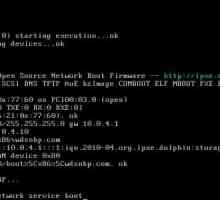 Как да актуализирате и как да преинсталирате `windows `без диск?
Как да актуализирате и как да преинсталирате `windows `без диск?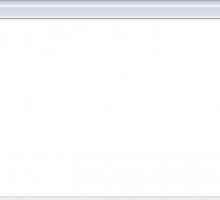 След като преинсталирате Windows 7, как да настроите интернет: инструкцията
След като преинсталирате Windows 7, как да настроите интернет: инструкцията Звукът не работи след надстройването на Windows 10 на лаптоп
Звукът не работи след надстройването на Windows 10 на лаптоп Интернет не работи след преинсталацията на "Windows". Настройки за интернет в Windows
Интернет не работи след преинсталацията на "Windows". Настройки за интернет в Windows Как да преинсталирате прозорците на лаптоп?
Как да преинсталирате прозорците на лаптоп? Как да преинсталирате Windows. Ние работим самостоятелно
Как да преинсталирате Windows. Ние работим самостоятелно Лесно преинсталиране на Windows XP
Лесно преинсталиране на Windows XP Звукът не работи, след като преинсталирате Windus 7 - какво трябва да направя?
Звукът не работи, след като преинсталирате Windus 7 - какво трябва да направя?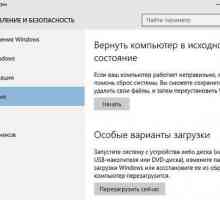 Как да преинсталирате Windows 10 на лаптоп: стъпка по стъпка инструкции
Как да преинсталирате Windows 10 на лаптоп: стъпка по стъпка инструкции Как да инсталирам Windows от Windows?
Как да инсталирам Windows от Windows? Как да инсталирате правилно Windows 8 на таблета?
Как да инсталирате правилно Windows 8 на таблета? Как да изпълнявате процеса на зареждане на зареждащ Windows XP
Как да изпълнявате процеса на зареждане на зареждащ Windows XP Кога Windows не вижда твърдия диск?
Кога Windows не вижда твърдия диск? Как да преинсталирате системата на компютъра си: инструкции стъпка по стъпка
Как да преинсталирате системата на компютъра си: инструкции стъпка по стъпка Как да преинсталирате инструкциите на Windows XP за начинаещи потребители
Как да преинсталирате инструкциите на Windows XP за начинаещи потребители